چگونه وضوح صفحه نمایش سیستم ویندوز خود را بررسی کنیم
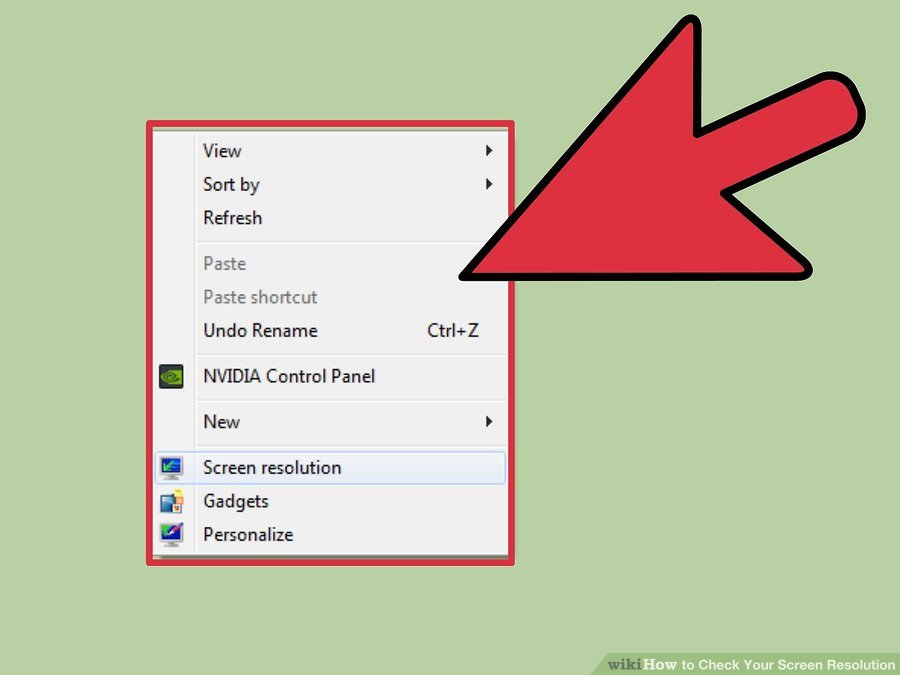
چگونه وضوح صفحه نمایش سیستم ویندوز خود را بررسی کنیم
در این مقاله به شما آموزش می دهیم که چگونه وضوح تصویر سیستم ویندوز خود را بررسی کنید.
مراحل

منو
- روی دسکتاپ خود راست کلیک کنید. این سریعترین راه دسترسی به تنظیمات نمایشگر است.

Personalize
- 2. گزینه “Screen resolution” (8 and 7), “Personalize” (Vista) یا “Properties” (XP) را انتخاب کنید.
با این کار تنظیمات نمایشگر برای شما باز خواهد شد. از منویPersonalization روی “Display Settings” کلیک کنید.

Identify
- 3. نمایشگر فعال خود را انتخاب کنید (در صورت لزوم). نمایشگر مورد نظر برای بررسی وضوح را انتخاب کنید.
اگر فقط یک صفحه نمایش دارید می توانید از این مرحله عبور کنید.

Resolution
- 4. به وضوح تصویر فعلی خود توجه کنید. وضوح فعلی شما در منوی کشویی “Resolution”نشان داده خواهد شد.

رزولوشن
- 5. رزولوشنی که پیام “Recommended”را در کنار آن مشاهده می کنید, علامت بزنید. با انتخاب این گزینه بهترین نمایش تصویر را خواهید داشت.

وضوح تصویر
- 6. وضوح تصویر خود را با استفاده از نوار لغزنده تغییر دهید. با کلیک بر روی منوی کشویی “Resolution” در ویندوز 7 و 8 نوار لغزنده نمایش داده می شود. نوار لغزنده را بکشید تا وضوح نمایشگر را روی مانیتور خود تغییر دهید.
انتخاب وضوح پایین ، اندازه اشیاء روی صفحه شما را افزایش می دهد.

Keep changes
- 7. بعد از تغییر تنظیمات ، روی Apply کلیک کنید. از شما خواسته می شود تغییرات را حفظ کنید یا به تنظیمات قبلی خود بازگردید. اگر بعد از 15 ثانیه گزینه ای را انتخاب نکنید ، تصویر به طور خودکار بر می گردد.
اگر می خواهید تغییرات خود را حفظ کنید ، روی گزینه Keep Change (تغییرات) کلیک کنید.
دسته بندی ها:
ای تی

